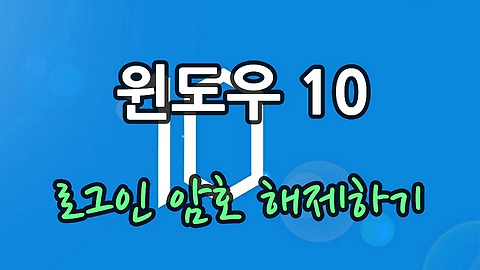윈도우10 최근에 사용한 파일 및 폴더 기능 끄기
- 시현의 백과사전/IT 백과사전
- 2016. 7. 25. 08:00
최근에 마이크로소프트 윈도우 10으로 무료 업그레이드 하였습니다. 처음에는 적응이 안되서인지 별로 좋다는 느낌을 못 받았는데 사용을 하면서 점차 익숙해지더군요. 그리고 전체적으로 사용자 친화적인 기능이 많아서 좀 더 편하다는 생각이 들었습니다. 다만 몇가지 불필요한 기능들이 있어서 이것저것 찾아보면서 설정을 바꾸고 있습니다. 그 중 하나가 최근에 사용한 파일 및 폴더 표시 기능입니다. 개인 컴퓨터라면 상관이 없지만 여러명이 같이 사용하는 컴퓨터의 경우에는 개인 프라이버시 문제가 있기 때문에 이 기능을 꺼두는 것이 좋습니다.
이 기능은 제어판에서 설정 할 수도 있지만 파일 탐색기로 바로 가서 설정하는게 더 편합니다. 윈도우 시작 프로그램 목록에서 파일 탐색기를 클릭합니다. 이곳에서 최근에 사용한 파일이나 폴더를 표시하지 않도록 옵션을 변경할 수 있습니다.
파일 탐색기 화면입니다. 이곳에서 상단에 있는 메뉴 중에서 보기를 클릭합니다.
보기를 클릭하면 다음과 같이 아래 쪽에 새로운 메뉴가 보입니다. 이곳에서 파일 탐색기에 대한 기본적인 설정들을 변경할 수 있습니다. 우리가 원하는 것은 최근에 사용한 파일이나 폴더를 표시하지 않는 것이므로 오른쪽에 보이는 옵션을 클릭해봅니다.
옵션을 클릭하면 새로운 창이 활성화 됩니다. 이곳에 있는 개인 정보 보호 메뉴에서 빠른 실행에 최근에 사용된 파일 표시와 빠른 실행에 최근에 사용된 폴더 표시의 체크를 해제하고 적용(A)-확인을 누르면 파일 탐색기에서 최근에 사용한 파일이나 폴더등이 표시되지 않습니다. 그리고 이곳에서 파일 탐색기 기록 지우기 옆에 지우기(C)를 클릭하면 최근에 사용한 기록들을 지울 수도 있습니다. 어떻게 보면 정말 간단하죠? 여럿이 사용하는 컴퓨터에서 개인의 프라이버시를 지키고 싶을 땐 이렇게 윈도우 10의 최근에 사용한 파일 및 폴더 기능을 끄고 사용하면 됩니다.
@강시현
'시현의 백과사전 > IT 백과사전' 카테고리의 다른 글
| 티스토리 블로그에 구글지도 첨부하기 (구글맵스) (18) | 2016.08.01 |
|---|---|
| 윈도우10 로그인 암호해제 (윈10 자동로그인) (16) | 2016.07.27 |
| 구글 크롬 글꼴 변경 - 맑은고딕 설정하기 (8) | 2016.07.23 |
| 윈도우10 노트북 터치패드 기능 끄기 (9) | 2016.07.17 |
| LG모바일 드라이버 설치방법 (G5 컴퓨터 연결) (4) | 2016.07.06 |
이 글을 공유하기